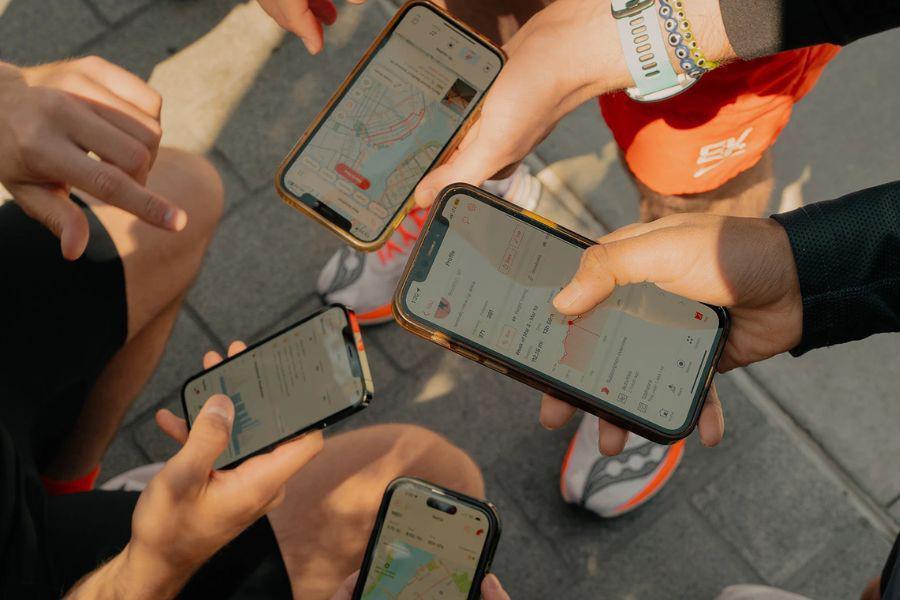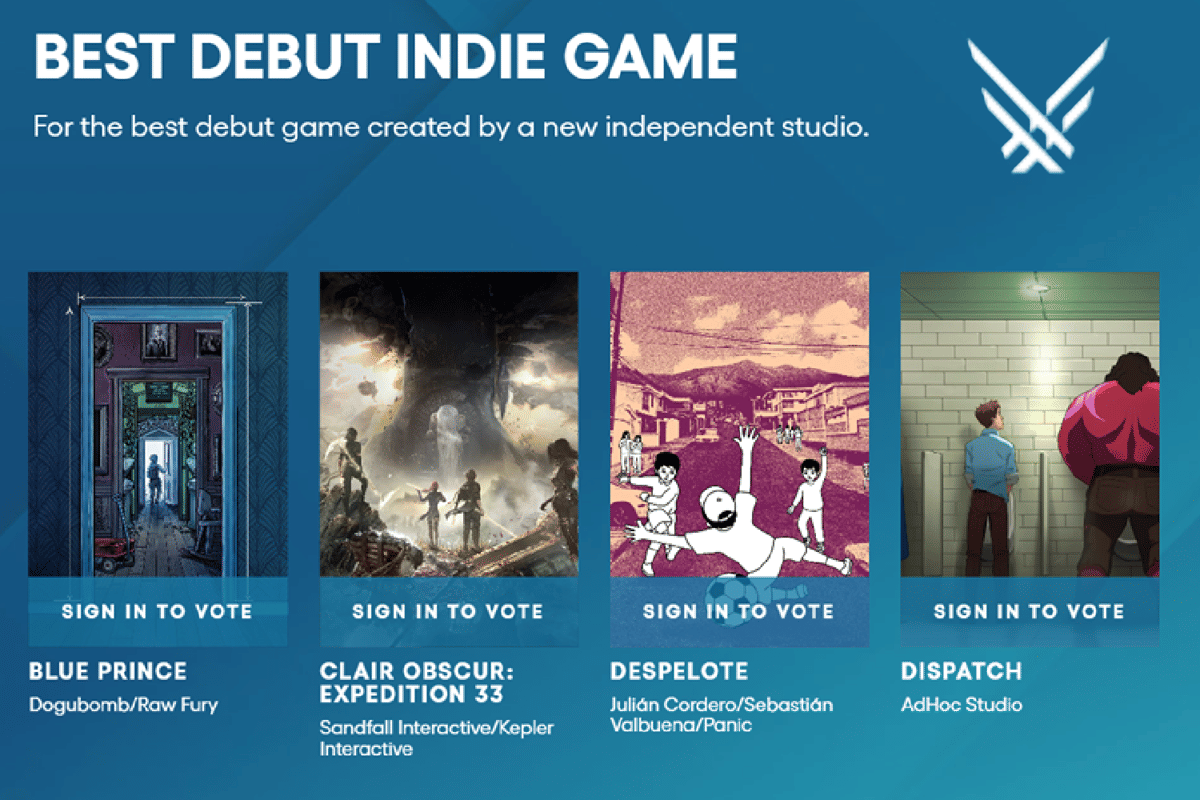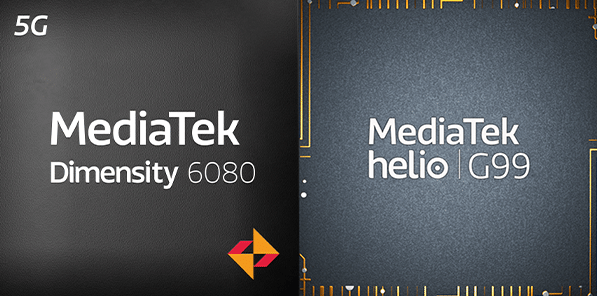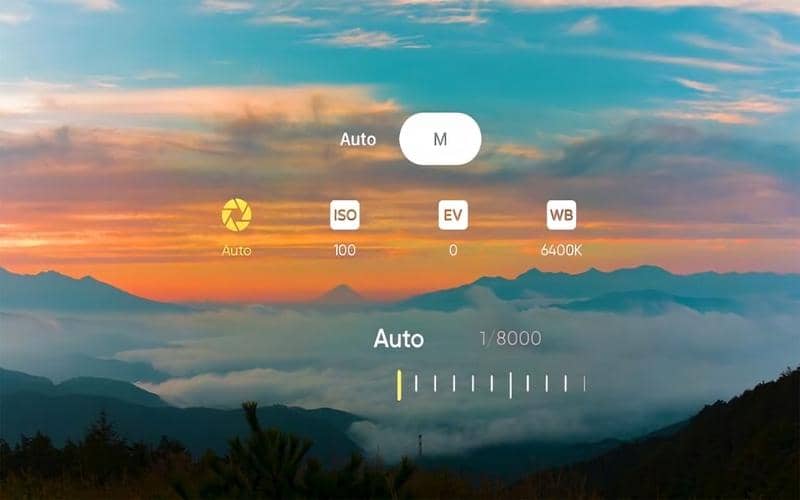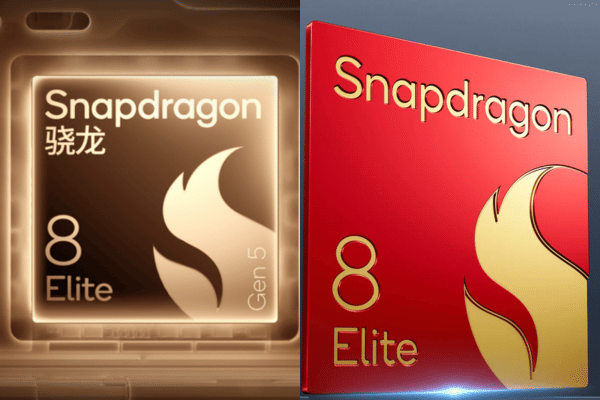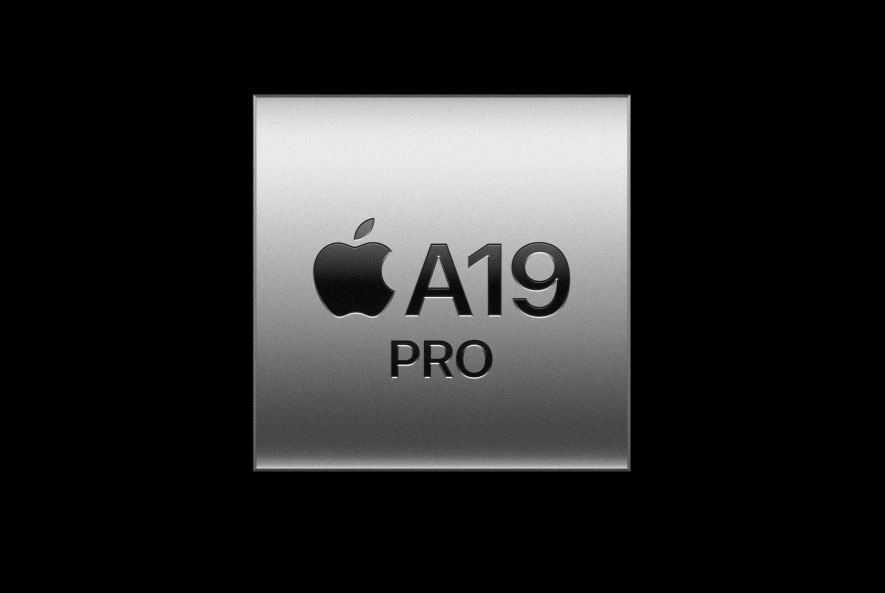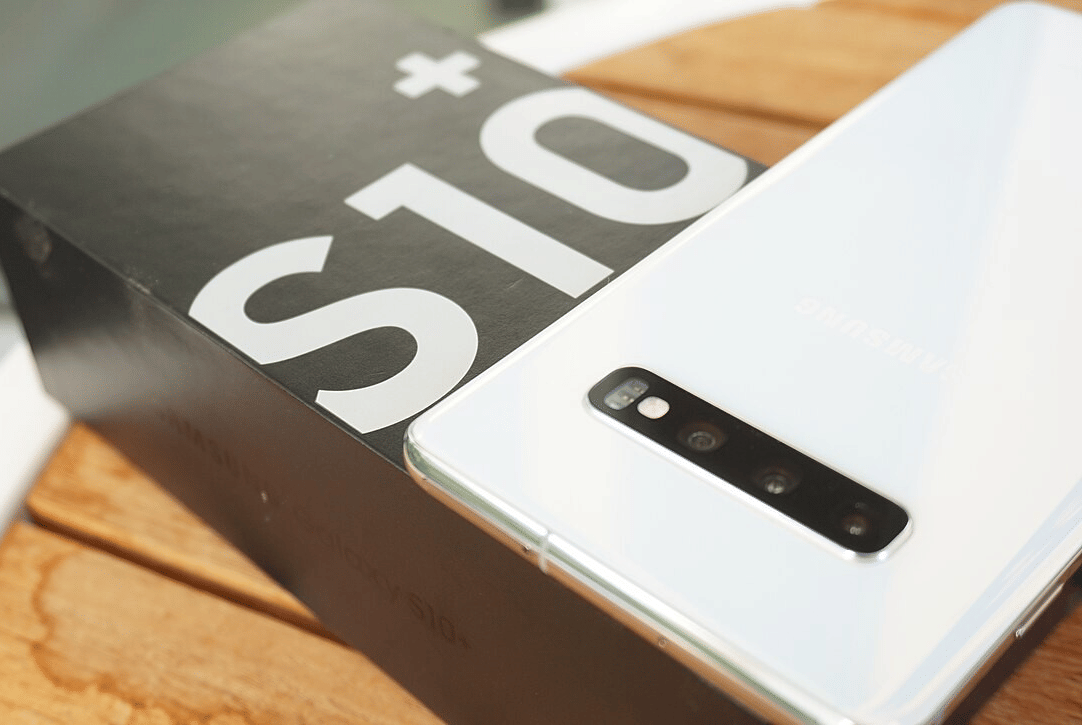- Buka aplikasi Gmail.
- Gunakan akun yang sama dengan akun email yang kamu masukkan saat mengisi Google Form.
- Cari email dari Google Form di kotak masuk.
- Buka email tersebut, lalu gulir ke bawah untuk melihat salinan jawaban yang sudah kamu kirim.
4 Cara Melihat Google Form yang Sudah Diisi dengan Mudah
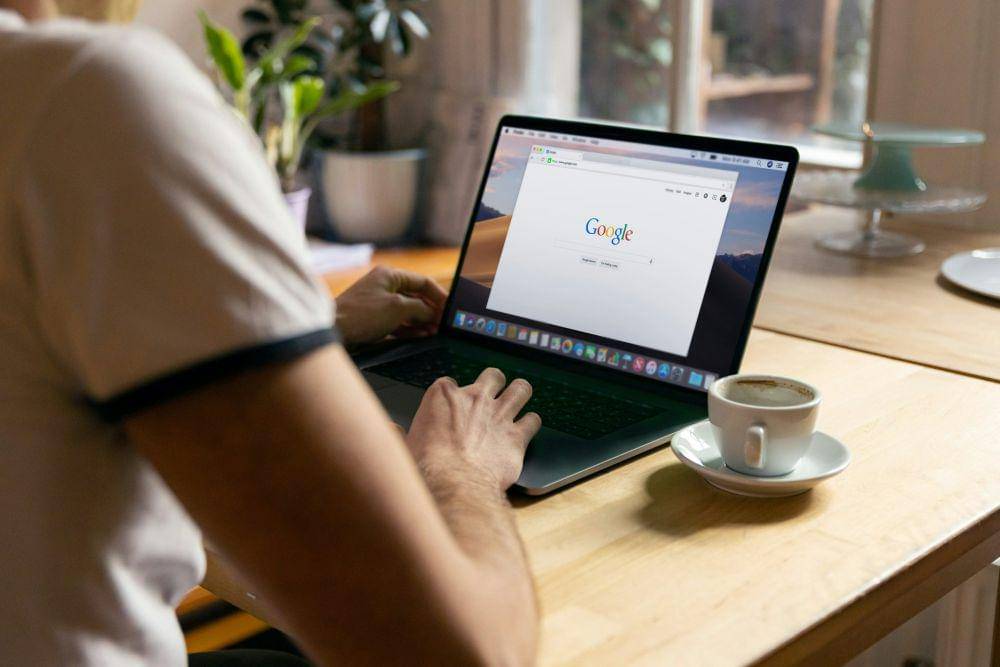
- Kamu bisa melihat kembali Google Form yang sudah diisi melalui email konfirmasi, link edit jawaban, atau ringkasan hasil.
- Pengguna laptop atau PC bisa memeriksa respon lewat email dan link, sementara pembuat form dapat mengakses jawaban langsung di Google Drive.
- Agar data aman, gunakan akun Google aktif, simpan bukti kirim di email, dan minta akses ke pembuat form bila diperlukan.
Cara melihat Google Form yang sudah diisi merupakan hal penting yang perlu kamu ketahui setelah mengirim jawaban di formulir online. Nah, Google Form adalah layanan gratis dari Google untuk membuat kuesioner, survei, hingga formulir pendaftaran yang praktis. Namun, setelah mengisi, banyak orang masih bingung bagaimana cara mengecek ulang jawaban mereka.
Tenang, ada beberapa opsi cara yang bisa kamu lakukan, baik lewat email, link edit jawaban, maupun ringkasan yang dibagikan pembuat Google Form. Berikut penjelasan IDN Times yang akan membantumu memahami semua cara tersebut dengan langkah-langkah yang mudah diikuti. Simak, yuk!
Cara melihat Google Form yang sudah diisi di HP atau PC
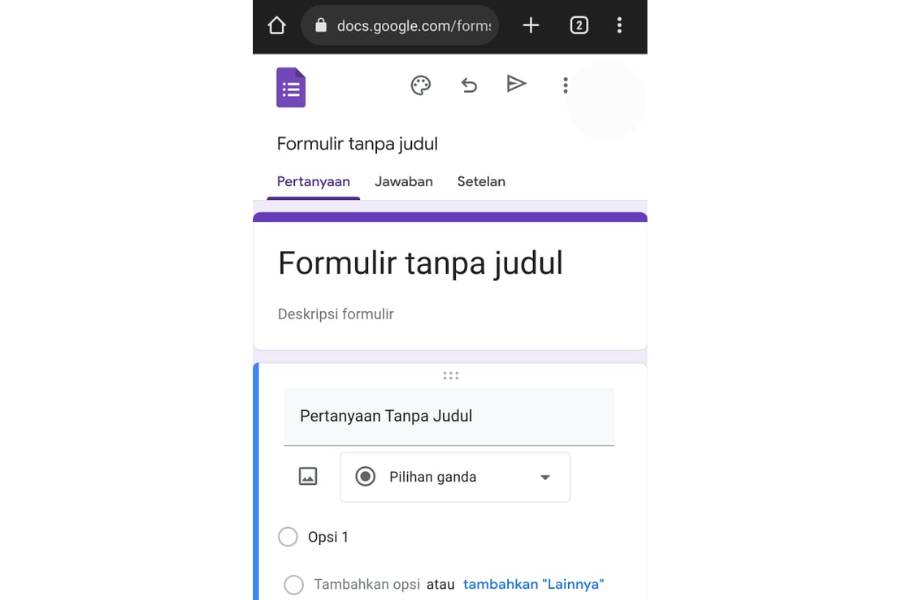
Untuk pengguna Android maupun iPhone, ada beberapa cara praktis yang bisa kamu gunakan untuk mengecek jawaban di Google Form. Namun, perlu diingat bahwa fitur ini hanya bisa digunakan jika diaktifkan oleh pembuat formulir. Jadi, tidak semua metode akan tersedia di setiap formulir yang kamu isi.
Nah, cara melihat Google Form sudah diisi ini juga bisa diaplikasikan lewat laptop ataupun PC. Akses melalui laptop atau PC memberikan tampilan yang lebih luas sehingga langkah-langkahnya terasa lebih praktis. Berikut penjelasan lengkapnya.
1. Melalui email konfirmasi
Salah satu cara paling cepat untuk mengecek kembali jawaban adalah melalui email konfirmasi. Biasanya email ini otomatis dikirimkan oleh sistem Google Form apabila pembuat formulir mengaktifkan opsi 'Kirim Salinan Tanggapan'.
Berikut langkah-langkah melihat jawaban Google Form llewat email konfirmasi. Dengan cara melihat hasil Google Form di email ini, kamu bisa menyimpan bukti pengisian tanpa harus membuka ulang link form.
2. Menggunakan link Edit Jawaban
Selain email, kamu bisa kembali ke formulir yang sudah kamu isi dengan link 'Edit Jawaban'. Link ini muncul di akhir pengisian atau terkadang dikirim ke email jika pengaturannya diaktifkan.
Ikuti cara melihat Google Form yang sudah diisi dengan menggunakan link 'Edit jawaban':
- Setelah mengisi form, perhatikan halaman konfirmasi di bagian bawah.
- Jika ada tombol atau teks bertuliskan 'Edit jawaban', ketuk tombol tersebut.
- Form akan terbuka kembali dengan isian yang sudah kamu masukkan.
- Kamu bisa mengecek jawabanmu atau bahkan mengubahnya jika diperlukan.
- Setelah selesai, tekan 'Kirim Lagi' untuk menyimpan perubahan.
Perlu diingat, bahwa apabila link 'Edit Jawaban' ini tidak muncul, artinya pembuat formulir tidak mengaktifkan opsi edit. Jadi, kamu belum tentu bisa mengedit Google Form jika fiturnya tidak diaktifkan oleh si pemilik.
3. Melihat ringkasan jawaban (jika pembuat form membagikan hasil)

Ada juga cara untuk melihat ringkasan dari semua jawaban di Google Form, tapi bukan hanya milikmu. Ringkasan ini biasanya diberikan dalam bentuk grafik atau statistik.
Cara melihat jawaban Google Form ini biasanya dipakai pada survei terbuka agar responden bisa mengetahui gambaran hasil secara umum. Berikut langkah-langkah melihat ringkasan jawaban di Google Form:
- Setelah mengisi form, lihat apakah ada tautan yang diberikan pembuat form untuk melihat hasil.
- Klik link tersebut lewat browser atau aplikasi Google Form di HP.
- Kamu akan diarahkan ke halaman yang menampilkan grafik dan data statistik dari semua responden.
- Cari jawabanmu di bagian yang sesuai dengan pertanyaan yang sudah kamu isi.
4. Melihat jawaban di Google Drive (khusus pembuat form)
Kalau kamu adalah pembuat form, semua jawaban bisa langsung dicek di Google Drive. Data bisa dilihat dalam bentuk spreadsheet sehingga mudah dianalisis.
Langkah-langkah melihat jawaban di Google Drive:
- Buka Google Form, lalu login dengan akun yang digunakan untuk membuat form.
- Cari file Google Form yang sudah kamu buat.
- Masuk ke tab ‘Respons’ untuk melihat semua jawaban.
- Jika ingin lebih rapi, klik ikon ‘Spreadsheet’ untuk mengekspor data ke Google Sheets.
Tips agar data Google Form aman dan mudah dikelola
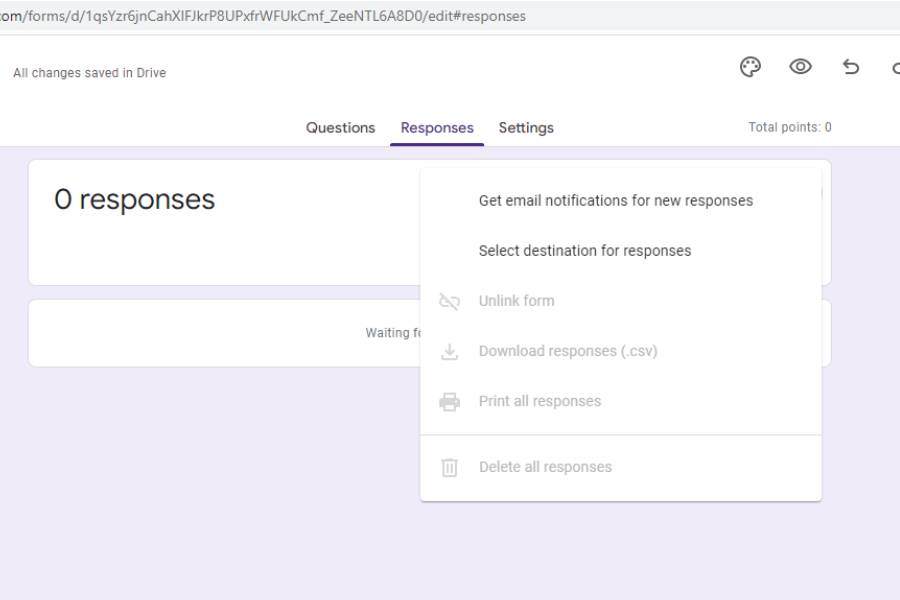
Selain tahu cara mengecek jawaban di Google Form, penting juga untuk menjaga keamanan data agar tidak hilang. Ada beberapa langkah sederhana yang bisa kamu lakukan agar data di Google Form lebih terorganisasi dan mudah diakses kembali.
- Gunakan email aktif
Pastikan kamu selalu menggunakan alamat email aktif. Dengan begitu, salinan jawaban otomatis tersimpan di kotak masuk email bila memang Google Form diatur demikian. Simpan email yang masuk di folder khusus agar tidak hilang.
- Screenshot jawaban sebelum submit
Kamu juga bisa mengambil tangkapan layar dari form sebelum menekan tombol 'Kirim'. Cara ini efektif sebagai alternatif jika ternyata email konfirmasi tidak dikirim oleh pembuat formulir.
- Gunakan akun Google
Apabila memungkinkan, gunakan akun Google yang sama untuk semua aktivitas pengisian Google Form. Dengan begitu, riwayat jawaban bisa lebih mudah diakses kembali dan email konfirmasi juga tidak tercecer.
- Minta akses ke pembuat form jika perlu
Jika semua cara di atas tidak tersedia, jangan ragu untuk menghubungi pembuat Google Form. Kamu bisa meminta link edit atau salinan jawaban agar bisa menyimpan data dengan lebih baik.
Kesimpulan
Cara melihat Google Form yang sudah diisi bisa dilakukan melalui beberapa metode. Mulai dari email konfirmasi, link edit jawaban, hingga ringkasan hasil jika dibagikan pembuat form. Untuk pengguna laptop/PC, ada opsi tambahan dengan mengakses data di Google Drive bagi pembuat form bila ada ditransfer ke bentuk sheet.
Jadi tahu kan, sekarang kamu tidak perlu bingung lagi soal cara melihat Google Form yang sudah diisi? Yuk, baca artikel menarik dan informatif lainnya hanya di IDN Times agar wawasanmu makin bertambah.
FAQ seputar cara melihat Google Form yang sudah diisi
Bagaimana cara melihat Google Form yang sudah diisi? | Kamu bisa melihatnya lewat email konfirmasi, link edit jawaban, atau ringkasan hasil yang dibagikan pembuat form. |
Apakah bisa melihat Google Form yang sudah diisi tanpa email? | Bisa, apabila pembuat form mengaktifkan link 'Edit Jawaban' atau membagikan ringkasan respon setelah form dikirim. |
Bagaimana cara melihat jawaban Google Form orang lain? | Kamu hanya bisa melihat jika pembuat form mengatur agar respon dapat diakses bersama atau membagikan file hasil respon di Google Drive/Sheets. |
Apakah jawaban Google Form tersimpan otomatis di akun Google? | Tidak semua jawaban tersimpan otomatis. Jawaban hanya bisa diakses kembali jika pembuat form mengaktifkan opsi edit atau mengirim salinan ke emailmu. |
Bagaimana cara melihat hasil Google Form di email? | Buka Gmail, lalu cari email konfirmasi dari Google Form. Di sana biasanya tercantum semua jawaban yang sudah kamu isi. |
Disclaimer: Artikel ini dihasilkan dengan bantuan AI dan telah diedit untuk menjamin kualitas serta ketepatan informasi oleh tim content IDN Times.